MSCSまたはWSFCでクラスタ運用している場合
クラスタ運用での一般的な注意事項として以下の項目があります。
システム全体に環境変数が設定されるようなSWSTGNODEの登録は実施しないでください。
バックアップ運用の場合、業務ボリュームとバックアップボリュームを物理ディスクリソースとして登録してください。
レプリケーション運用の場合、複製元ボリュームと複製先ボリューム(サーバ内レプリケーションの場合のみ)を物理ディスクリソースとして登録してください。
AdvancedCopy Managerは、特殊な名前(gXdXpX)でデバイスを管理しているため、AdvancedCopy Managerのサービス起動時に、OSが認識している名前とAdvancedCopy Managerデバイス名の対応付けを行います。そのため、AdvancedCopy Managerのサービス起動時には、使用するすべてのデバイスが認識できるようになっている必要があリます。
クラスタ運用を行う場合は、AdvancedCopy Managerで使用するボリュームとAdvancedCopy Managerのサービスとの間に依存関係を設定し、AdvancedCopy Managerのサービスが起動される前に、ディスクリソースが起動されるように設定しておく必要があります。
依存関係の設定は、以下の場合に実施してください。
業務をAdvancedCopy Managerのクラスタグループに追加/削除したとき
業務にボリュームを追加/削除したとき
依存関係は、クラスタアドミニストレータ(MSCSの場合)またはフェイルオーバー クラスタ管理(WSFCの場合)を使用して、以下の手順に従って設定します。
MSCSの場合
注意
対象となるクラスタグループがオンラインの場合、オフラインにしてください。
依存関係以外の情報は、変更しないでください。
クラスタアドミニストレータの画面にて対象となるクラスタグループを選択します。
通信サービスのリソース(リソース名はAdvancedCopy COM Service_論理ノード名です)をダブルクリックし、プロパティを開きます。
以下の例は、論理ノード名が“agent”、AdvancedCopy Managerの共有データ用共有ディスクが“Disk I”、依存関係を設定する業務用の共有ディスクが“Disk J”です。
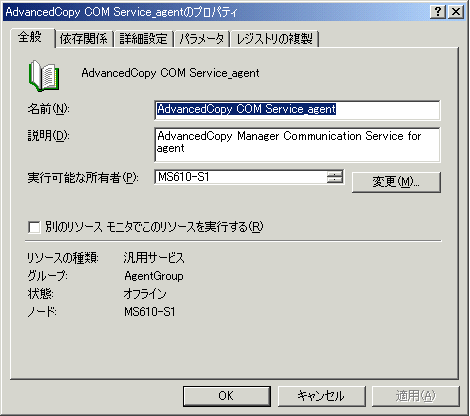
プロパティ画面にて、「依存関係」を開きます。
初期状態では、AdvancedCopy Managerの共有データ用共有ディスクとのみ依存関係が設定されています。
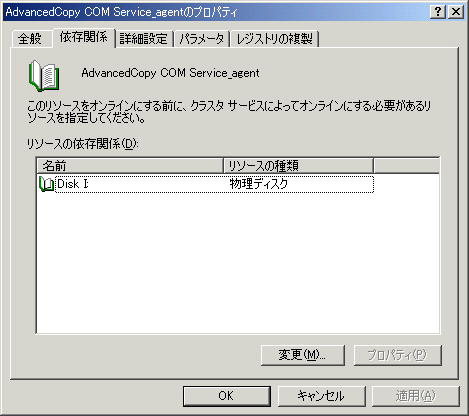
「依存関係」のプロパティ画面にて、「変更」ボタンを押します。
依存関係を追加する場合、「利用できるリソース」の一覧から、リソース(共有ディスクリソース)を選択し、「→」ボタンを押して「依存関係」の一覧に追加します。
依存関係を削除する場合、「依存関係」の一覧から、リソース(共有ディスクリソース)を選択し、「←」ボタンを押して「利用できるリソース」の一覧に戻します。
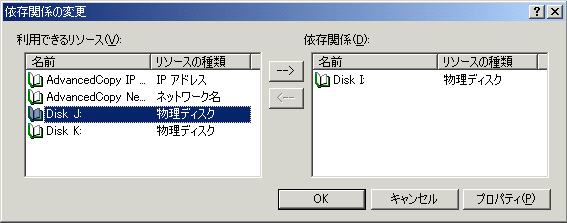
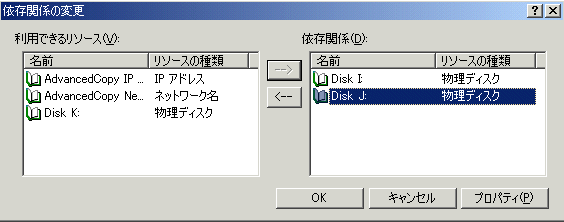
「OK」ボタンを押して、変更操作を終了します。
「OK」ボタンを押して、プロパティ画面を終了します。
WSFCの場合
注意
依存関係以外の情報は、変更しないでください。
「フェイルオーバー クラスタ管理」の画面にて対象となるクラスタグループを選択します。
「サービスとアプリケーション」でAdvancedCopy Managerで使用するグループを選択します。
サービス:[AdvancedCopy COM Service_<論理ノード名>]を選択し、[操作]メニューから[プロパティ]を選択します。
[依存関係]タブを選択し、AdvancedCopy Managerで使用するディスクが登録されていない場合、[挿入]を選択してディスクを追加します。
[OK]ボタンをクリックし、プロパティ画面を閉じます。
「フェイルオーバー クラスタ管理」の画面を閉じます。
SafeCLUSTERでクラスタ運用している場合
スケーラブル運用の業務と複合運用をするStorageサーバ業務(Storage管理サーバ業務)については、通常運用や他のクラスタ運用と異なる以下の注意事項があります。
Storage管理サーバ業務の場合、クラスタセットアップコマンドにて指定する論理IPアドレスは、Storage管理サーバ業務の論理IPアドレスであることに注意してください。物理IPアドレスやスケーラブル運用の業務の論理IPを指定した場合、正常に設定されません。
Storageサーバ業務(Storage管理サーバ業務)のクラスタサービスのクラスタリソースとして、スケーラブル運用の業務のクラスタサービスのリソースは登録しないでください。
『ETERNUS SF AdvancedCopy Manager GUI使用手引書』の「新たにStorageサーバを登録する」の入力画面において、IPアドレス欄にはStorageサーバ業務の論理IPを入力してください。物理IPやスケーラブル運用の業務の論理IPを入力した場合、正常に設定されません。
『ETERNUS SF AdvancedCopy Manager GUI使用手引書』の「新たにStorageサーバを登録する」の入力画面において、ポート番号欄には、Storageサーバ業務のカスタマイズ時に登録した、業務用通信デーモン(stgxfws_論理ノード名)に対するポート番号を入力してください。該当するサーバ業務用通信デーモンに対するポート番号以外を入力した場合は、正常に設定されません。
『ETERNUS SF AdvancedCopy Manager GUI使用手引書』の「デバイスの管理」を参照し、バックアップ、レプリケーション運用するスケーラブル運用の業務の業務ボリュームとバックアップ用ボリュームを追加してください。
バックアップ、レプリケーションを実行できるノードは、Storageサーバ業務(Storage管理サーバ業務)の運用ノードのみです。Storageサーバ業務(Storage管理サーバ業務)の待機ノードでは実行できません。
Storageサーバ業務(Storage管理サーバ業務)の運用ノードで動作しているスケーラブル運用の業務が何らかの原因により停止した場合、手動にてStorageサーバ業務(Storage管理サーバ業務)をスケーラブル運用の業務が動作しているノードにフェイルオーバさせなければなりません。Storageサーバ業務(Storage管理サーバ業務)とスケーラブル運用の業務は連動していないため、スケーラブル運用の業務が停止したことによりStorageサーバ業務(Storage管理サーバ業務)がフェイルオーバすることはありません。